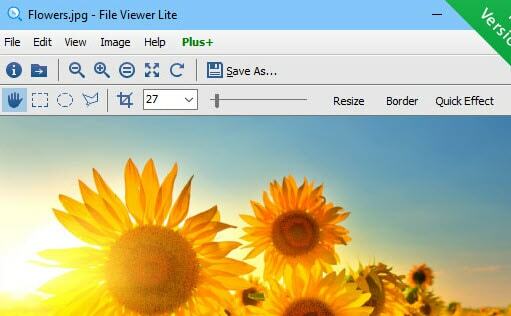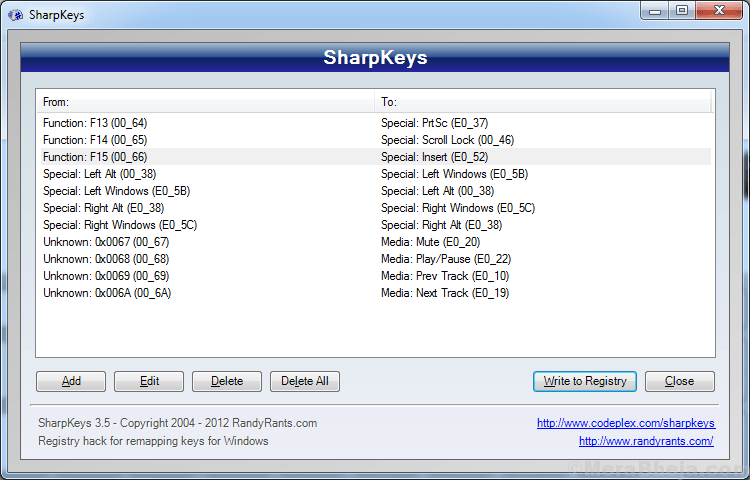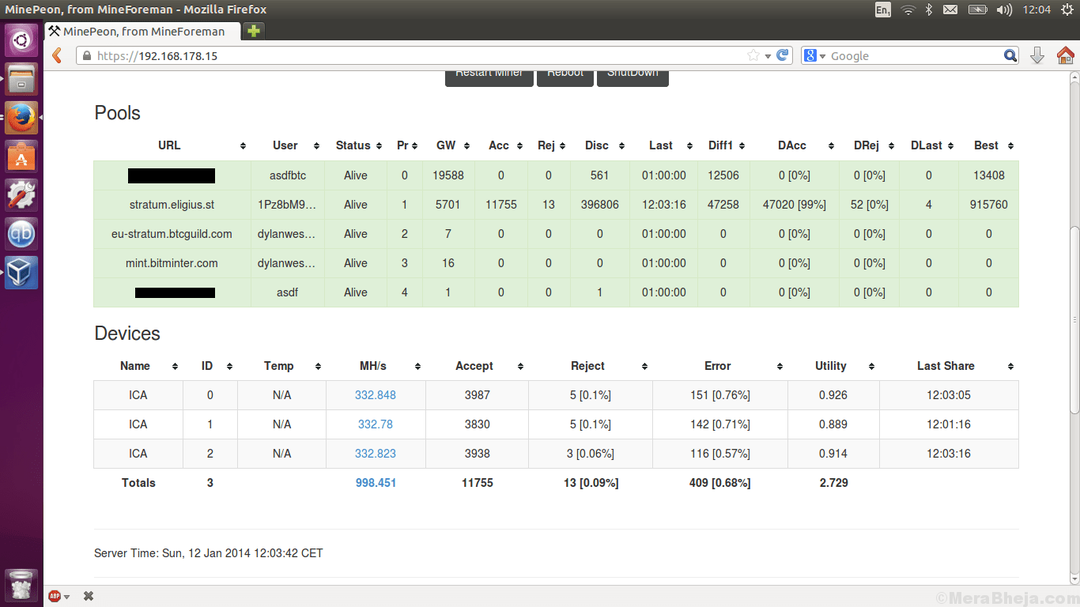Üsna sageli installime oma operatsioonisüsteemi uuesti või installime selle uude arvutisse ja seejärel peame kõik programmid ükshaaval uuesti installima. See on hoolikas ülesanne, mis nõuab iga installeri klõpsamist. Kujutage nüüd ette, kui peate oma pere või sõprade 2 või enama arvuti ümber vormindama, probleem süveneb. Kas olete mõelnud, kas saaksite teha ühe installeri, mis installiks kõik teie lemmikud tarkvara ainult ühe või kahe klõpsuga? Mu kallid sõbrad, vastus on jah, saame teha kohandatud installeri, mis installib kõik programmid vaikselt tarkvara nimega Silent Install Builder. Pange tähele, et see tarkvara on tasuline tarkvara. Kuid proovirežiim pakub kõiki funktsioone, kuid teie loodud pakett on aeglane 12 tunni pärast. See on kasulik ainult stsenaariumi korral, kus peate installima palju tarkvarasid mitmesse arvutisse või kui soovite vältida tarkvara käsitsi installimist. Kui soovite pakki elus hoida kauem kui 12 tundi, peate selle ostma. Nüüd näitame teile, kuidas paketti tarkvara abil teha.
Vaadake ka: – 25 tasuta kaasaskantavat tarkvara, mida peaksite alati oma USB-s hoidma
Laadige alla siin ja installige tarkvara.
Samm 1: Käivitage tarkvara.

2. samm: Nüüd paremklõpsake nuppu Pakendid ja klõpsake nuppu Uus pakett

3. samm: Nüüd sisse Nimi piirkonda, tippige kohandatud paketi soovitud nimi.

4. samm: Nüüd klõpsake nuppu lisa> Installi ja klõpsake ala kasti Installer File ees paiknevatel punktidel, nagu on näidatud joonisel fig.

5. samm: See avab failivalija kasutajaliidese, kasutades selleks tarkvara, mille soovite installida, ja klõpsake nuppu Ava.

6. samm: Pärast 5. sammu saate midagi sellist, nagu allpool näidatud. Nüüd ärge muutke ühtegi parameetrit. Jätke nii nagu see on ja klõpsake nuppu Okei

7. samm: Kui klõpsate nupul OK, lisatakse tarkvara loendisse. Nüüd korrake sama protseduuri kõigi soovitud tarkvarade lisamiseks. 
8. samm: Nüüd klõpsake nuppu Ehituskomplekt ja saate erinevaid võimalusi. Võite valida paketi installija .exe või .msi. Meie soovitused on valida .exe. Samuti saate valida erinevate dialoogivalikute vahel. Parim on valida „Avaleht ja edenemisleht (teine võimalus)” ja seejärel klõpsake nuppu ehitama. See avab failivalija kasutajaliidese, valib sihtkausta ja klõpsab nuppu salvesta ja klõpsake nuppu jätkake hindamist. See salvestab nüüd paketi.

Nüüd on pakett sihtkaustas installimiseks valmis. Aitäh kutide lugemise eest, olge veel lainel!